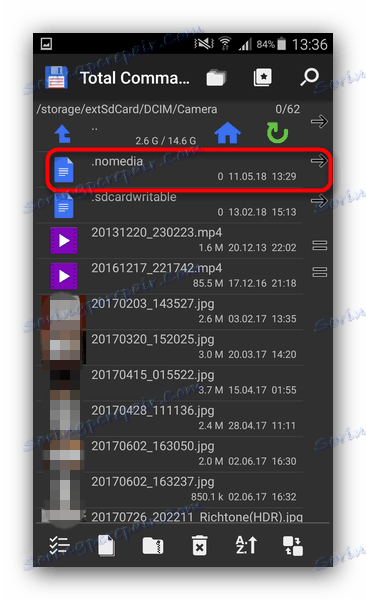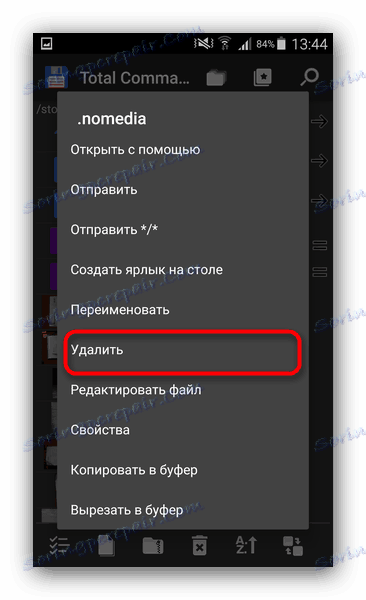ماذا تفعل إذا اختفت الصور من المعرض على Android
في بعض الأحيان على هواتف Android الذكية ، قد تواجه مشكلة: افتح "المعرض" ، ولكن جميع الصور منه قد اختفت. نريد أن نخبرك ماذا نفعل في مثل هذه الحالات.
محتوى
الأسباب واستكشاف الأخطاء وإصلاحها
يمكن تقسيم أسباب هذا الفشل إلى مجموعتين: البرامج والأجهزة. الأول هو تلف ذاكرة التخزين المؤقت "المعرض" ، أو إجراء التطبيقات الضارة ، أو انتهاك نظام ملفات بطاقة الذاكرة أو محرك الأقراص الداخلي. للثاني - الأضرار التي لحقت أجهزة الذاكرة.
أول شيء تحتاج إلى معرفته هو ما إذا كانت الصور موجودة على بطاقة الذاكرة أو وحدة التخزين الداخلية. للقيام بذلك ، تحتاج إلى الاتصال بجهاز الكمبيوتر إما بطاقة ذاكرة (على سبيل المثال ، من خلال قارئ بطاقة خاص) أو هاتف إذا اختفت الصور من التخزين المدمج. إذا تم التعرف على الصور على الكمبيوتر ، فمن المحتمل أن تواجه مشكلة في فشل البرنامج. في حالة عدم وجود صور أو وجود مشكلات أثناء الاتصال (على سبيل المثال ، يوفر Windows تهيئة محرك الأقراص) ، تكون المشكلة هي الأجهزة. لحسن الحظ ، في معظم الحالات ، سيظهر لإرجاع صورك.
الطريقة 1: مسح ذاكرة التخزين المؤقت معرض
نظرًا لخصائص Android ، قد تفشل ذاكرة التخزين المؤقت في المعرض ، ونتيجة لذلك لا يتم عرض الصور في النظام ، على الرغم من أنه يتم التعرف عليها وفتحها عند الاتصال بجهاز كمبيوتر. تواجه هذا النوع من المشاكل ، قم بما يلي:
- افتح "الإعدادات" بأي طريقة ممكنة.
- انتقل إلى الإعدادات العامة وابحث عن "التطبيقات" أو "مدير التطبيقات" .
- انتقل إلى علامة التبويب "الكل" أو ما شابه في المعنى ، واكتشف من بين تطبيقات النظام "معرض" . اضغط عليها للذهاب إلى صفحة التفاصيل.
- ابحث عن ملصق "Cache" في الصفحة. اعتمادًا على عدد الصور الموجودة على الجهاز ، يمكن أن تأخذ ذاكرة التخزين المؤقت من 100 ميغابايت إلى 2 غيغابايت أو أكثر. انقر فوق الزر "مسح" . ثم - "بيانات واضحة" .
- بعد مسح ذاكرة التخزين المؤقت للمعرض ، ارجع إلى القائمة العامة للتطبيقات في المرسل وابحث عن "مخزن الوسائط المتعددة" . انتقل إلى صفحة خصائص هذا التطبيق ، وقم أيضًا بمسح ذاكرة التخزين المؤقت والبيانات الخاصة به.
- أعد تشغيل هاتفك الذكي أو جهازك اللوحي.
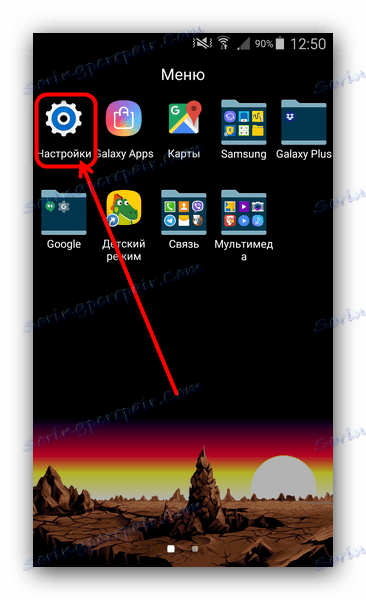
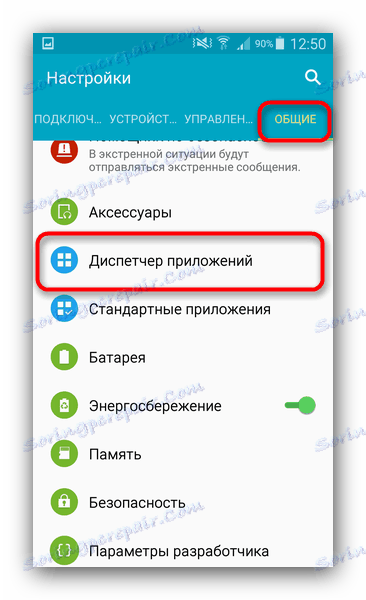
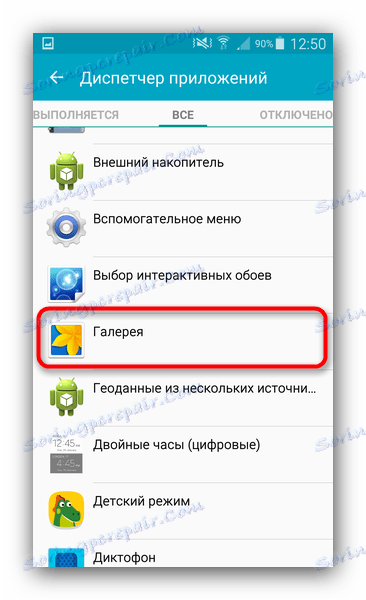

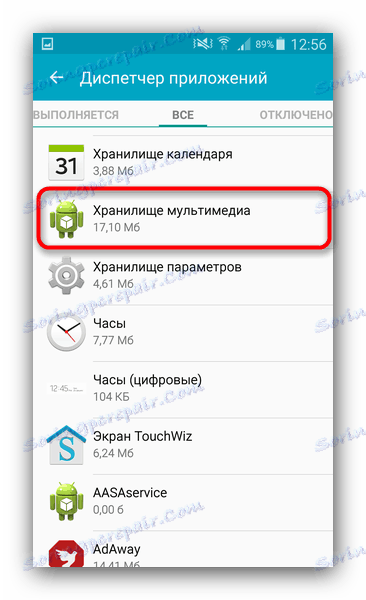
إذا كانت المشكلة تعطل معرض ، فعندها ستختفي بعد هذه الإجراءات. إذا لم يحدث هذا ، فتابع القراءة.
الطريقة 2: حذف ملفات nomedia
في بعض الأحيان ، بسبب أفعال الفيروسات أو إهمال المستخدم نفسه ، قد تظهر الملفات التي تحمل الاسم ".nomedia" في الأدلة مع الصور. تم ترحيل هذا الملف إلى Android باستخدام Linux kernel وهو عبارة عن بيانات خدمة لا تسمح لنظام الملفات بفهرسة محتوى الوسائط المتعددة في الدليل الموجود فيه. ببساطة ، لن يتم عرض الصور (بالإضافة إلى الفيديو والموسيقى) من المجلد الذي يوجد به ملف .nomedia في المعرض. لإعادة وضع الصور في مكانها ، يجب حذف هذا الملف. يمكن القيام بذلك ، على سبيل المثال ، من قبل قائد المجموع .
- بعد تثبيت Total Commander ، انتقل إلى التطبيق. اتصل بالقائمة بالضغط على ثلاث نقاط أو المفتاح المقابل. في القائمة المنبثقة ، انقر على " الإعدادات ..." .
- في الإعدادات ، حدد المربع بجوار "الملفات / المجلدات المخفية" .
- ثم زيارة المجلد مع الصور. عادةً ما يكون هذا دليل يسمى "DCIM" .
- يعتمد مجلد محدد يحتوي على صور على العديد من العوامل: الثابتة ، وإصدار Android ، والكاميرا الأكثر استخدامًا ، وما إلى ذلك. ولكن كقاعدة ، يتم تخزين الصور في أدلة تحمل أسماء "100ANDRO" أو "الكاميرا" أو مباشرة في "DCIM" نفسها .
- افترض أنك فقدت صورًا من مجلد الكاميرا . نذهب في ذلك. تضع خوارزميات Total Commander النظام وملفات الخدمة فوق كل الملفات الأخرى في الدليل مع العرض القياسي ، لذلك يمكن ملاحظة وجود nomedia فوراً.
![ملف Nomemedia في المجلد الذي يحتوي على الصورة التي تريد حذفها]()
انقر عليها واستمر في إظهار قائمة السياق. لحذف ملف ، حدد "حذف" .![احذف ملف nomedia في مجلد الصور لإعادة عرض الصور]()
تأكيد الحذف. - تحقق أيضًا من المجلدات الأخرى التي قد تحتوي على صور (على سبيل المثال ، دليل للتنزيلات أو مجلدات الرسائل الفورية أو عملاء الشبكات الاجتماعية). إذا كان لديهم أيضًا .nomedia ، فاحذفه بالطريقة الموضحة في الخطوة السابقة.
- إعادة تشغيل الجهاز.
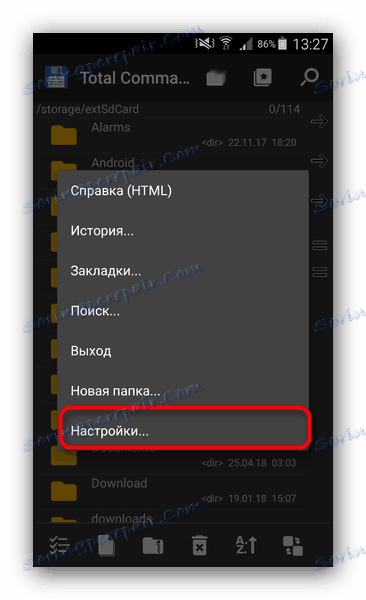
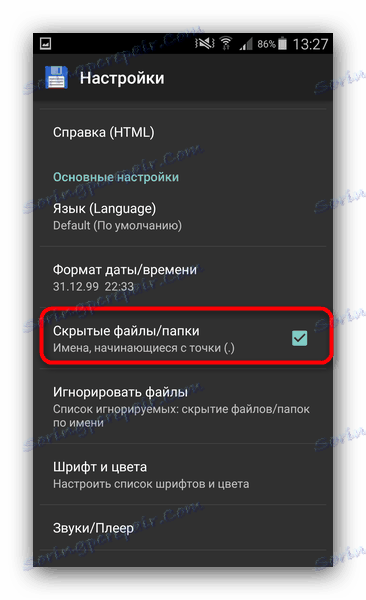

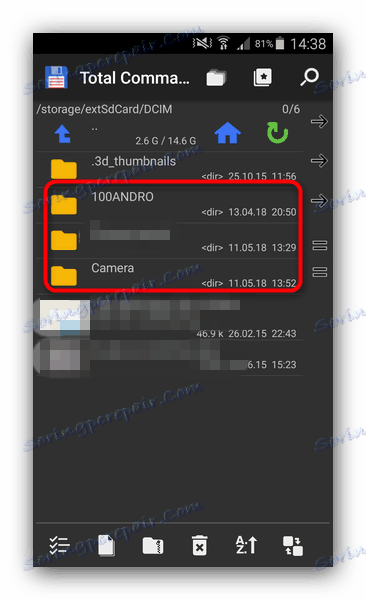

بعد إعادة التشغيل ، انتقل إلى "معرض" وتحقق ما إذا كانت الصور المستردة. إذا لم يتغير شيء ، فاقرأ.
الطريقة الثالثة: استرداد الصور
إذا لم تساعدك الطريقتين 1 و 2 ، يمكنك أن تستنتج أن جوهر المشكلة يكمن في محرك الأقراص نفسه. بغض النظر عن أسباب حدوثه ، لا يمكنك الاستغناء عن استعادة الملفات. تفاصيل الإجراء موضحة في المقالة أدناه ، لذا لن نتناولها بالتفصيل.
مزيد من التفاصيل: استعادة الصور المحذوفة على Android
استنتاج
كما ترون ، فإن اختفاء الصور من "المعرض" ليس سبباً للذعر: في معظم الحالات سيتم إعادتهم.